최근 최신 iPhone 15/16으로 업그레이드했거나 기기에 예상치 못한 문제가 발생한 경우, 백업을 통해 iPhone 15/16을 복원하는 방법을 아는 것은 매우 유용한 기술입니다. 중요한 데이터를 잃어버렸거나, 정보를 새 기기로 옮기거나, 단순히 iPhone 설정을 복구해야 하는 경우, 이 가이드는 백업에서 iPhone 15/16을 복원하는 단계별 과정을 안내합니다.
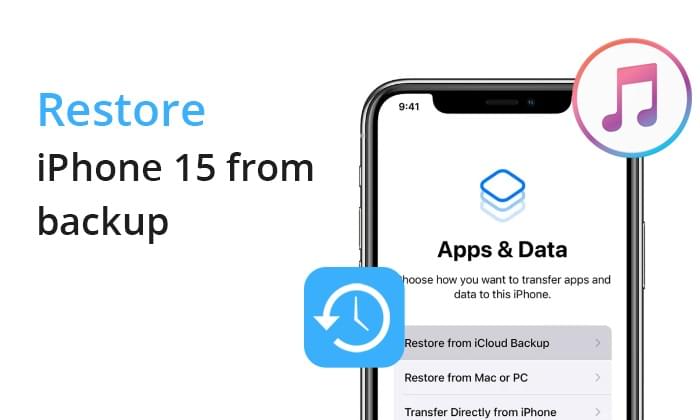
백업된 iPhone을 복원하는 한 가지 방법은 iTunes를 이용하는 것입니다. iTunes는 iOS 기기의 데이터 관리에 도움이 되는 소프트웨어입니다. iTunes를 사용하면 데이터를 백업하고 필요할 때 복원할 수 있습니다. 컴퓨터 백업에서 iPhone을 복원하려면 아래 단계를 따르세요.
1단계. 컴퓨터에 최신 버전의 iTunes가 설치되어 있는지 확인하세요. USB 케이블을 사용하여 iPhone을 컴퓨터에 연결하세요.
2단계. iPhone을 연결했을 때 iTunes가 자동으로 열리지 않으면 iTunes를 실행하세요.
3단계. iTunes 창 왼쪽 상단에 iPhone 아이콘이 표시됩니다. 아이콘을 클릭하여 기기를 선택하세요.
4단계. 백업 섹션에서 "지금 백업" 버튼을 클릭하여 백업을 시작합니다. iTunes가 앱, 설정, 콘텐츠를 포함한 iPhone 전체 백업을 시작합니다.

1단계. USB 케이블을 사용하여 iPhone 15/16을 iTunes가 설치된 컴퓨터에 연결합니다.
2단계. iTunes가 자동으로 열리지 않으면 실행하세요.
3단계. iTunes 창 왼쪽 상단에 있는 iPhone 아이콘을 클릭하세요. '백업' 섹션에서 '백업 복원'을 클릭하세요.
4단계. 사용 가능한 백업 목록에서 원하는 백업을 선택하세요. 원하는 데이터가 포함된 올바른 백업인지 확인하세요.
5단계. 복원을 클릭하고 프로세스가 완료될 때까지 기다리세요. 완료되면 iTunes에서 알림을 보냅니다.

참고: iPhone 복원에는 얼마나 걸리나요 ? 그리고 복원 속도를 높이는 방법은 무엇인가요? 정답은 다음과 같습니다.
iTunes와 비교했을 때 많은 사용자가 iPhone 데이터 백업 및 복원을 위해 iCloud를 선호합니다. 더 편리하기 때문입니다. 하지만 iCloud는 몇 가지 측면에서 만족스럽지 않습니다. iCloud 백업에서 모든 iPhone 계정 암호를 복원할 수 없습니다. 게다가 Wi-Fi가 필요하고 5GB 저장 공간으로는 백업을 복원하기에 충분하지 않습니다 . 마지막으로, iCloud를 통해 많은 양의 데이터를 백업하고 복구할 수 없습니다.
iCloud에서 iPhone을 복원할 때는 기기를 공장 초기화해야 합니다. 공장 초기화 를 하면 마지막 백업 이후 휴대폰에 저장된 모든 파일이 삭제됩니다. 따라서 중요한 파일은 모두 백업해 두세요.
1단계. iPhone에서 설정 앱을 엽니다. 설정 메뉴 상단에 Apple ID 프로필이 표시됩니다. 해당 프로필을 탭하세요.
2단계. 아래로 스크롤하여 iCloud를 탭합니다. iCloud 설정에서 iCloud 백업을 선택합니다.
3단계. iCloud 백업 스위치를 '켜기' 위치로 전환합니다. 이 기능을 활성화하면 iPhone이 Wi-Fi에 연결되고, 잠금 상태이며, 전원에 연결되어 있을 때 iCloud에 자동으로 백업됩니다.

1단계. 설정 > 일반 > 재설정 > 모든 콘텐츠 및 설정 지우기 로 이동합니다. 암호를 입력하여 결정을 확인합니다.

2단계. iPhone이 재시동되면 앱 및 데이터 화면이 나올 때까지 화면의 안내를 따릅니다. 'iCloud 백업에서 복원'을 선택합니다.
3단계. 복원하려는 iCloud 백업과 연결된 Apple ID와 비밀번호를 입력합니다.

4단계. 사용 가능한 백업 목록에서 원하는 백업을 선택하세요. 복원하려는 데이터가 포함된 백업을 선택해야 합니다.
재설정하지 않고 iCloud 백업을 복원하는 방법을 알아보려면 이 가이드를 살펴보세요.
재설정 없이 iCloud 백업에서 복원하는 방법? [2가지 빠른 솔루션]iCloud 외에도 타사 앱을 사용하여 클라우드에 데이터를 백업할 수 있습니다. Google Drive를 사용하여 데이터를 백업했다면 , 백업을 사용하여 iPhone을 복원할 수 있습니다. Google Drive 백업에서 iPhone을 복구하는 단계는 다음과 같습니다.
1단계. iPhone 설정 으로 이동하여 메일, 연락처, 캘린더 옵션을 찾으세요. 거기에서 '계정' 을 클릭하고 '계정 추가'를 클릭하세요.
2단계. Google을 선택하고 Gmail 로그인 정보를 입력하세요. Google 계정에 저장된 모든 파일은 자동으로 동기화되어 iPhone으로 가져옵니다.

위에서 언급한 방법들이 백업을 복원하는 데 도움이 될 수 있지만, 백업에서 원하는 파일만 추출할 수는 없습니다. 따라서 iPhone의 현재 데이터를 삭제하지 않고 필요한 파일만 복구하려면 Coolmuster iOS Assistant 추천합니다. Coolmuster iOS Assistant는 iOS 데이터를 쉽게 전송하고 정리하는 강력한 iOS 데이터 관리자입니다. iPhone에 저장된 파일의 양은 중요하지 않습니다.
주요 특징:
다운로드 버튼을 클릭하여 iOS Assistant를 다운로드하세요.
01. PC에서 소프트웨어를 실행하고 USB를 사용하여 iPhone을 연결하세요. 소프트웨어가 기기를 성공적으로 인식하면 Super Toolkit 섹션으로 이동하세요.

02. 인터페이스에서 iTunes 백업 및 복원 탭을 찾아 클릭하세요. 드롭다운 메뉴에서 백업 옵션을 선택하고 백업할 기기를 선택하세요.

03. 새 백업 파일을 기본 iTunes 백업 위치 또는 컴퓨터의 원하는 위치에 저장할 수 있습니다. 원하는 위치를 지정하려면 " 찾아보기 " 옵션을 클릭한 다음 "확인" 버튼을 클릭하여 선택을 확인하고 iOS 데이터 백업 프로세스를 시작합니다.
01. Super Toolkit 섹션으로 이동하여 iTunes 백업 및 복원 탭을 클릭하세요. 그런 다음 소프트웨어 내에서 복원 옵션을 선택하세요.
02. 드롭다운 메뉴에서 iTunes 백업을 복원할 기기를 선택하세요. 그런 다음 목록에서 복원할 특정 백업 파일을 선택하고 "확인" 을 클릭하세요.

03 팝업 창에 제공된 메모를 검토한 후 다시 한번 확인을 클릭하여 iOS 기기에 대한 iTunes 백업 복원을 시작하세요.
비디오 튜토리얼:
이 시점에서 iPhone 15/16 기기를 복구하는 데 아무런 문제가 없을 것입니다. 파일을 복구하는 데 사용할 수 있는 가장 좋은 방법들을 소개합니다. 방법은 간단하지만, 가장 쉬운 방법은 Coolmuster iOS Assistant 앱을 사용하는 것입니다. 이 도구는 모든 데이터 백업 및 복원 요구 사항에 적합합니다.
관련 기사:
백업에서 iPhone을 쉽게 복원[iTunes 및 iCloud 백업 포함]
iPhone 복원은 무슨 뜻인가요? iPhone 복원 방법은 무엇인가요? [답변]





